Ímyndaðu þér þetta: Þú ert að bíða eftir mikilvægu símtali. Þú hefur skoðað iPhone þinn nokkrum sinnum til að ganga úr skugga um að hringingin sé á og hljóðið sé í hámarki. Þú gerir allt svo að þegar iPhone hringir þú heyrir það. 5 mínútum síðar líturðu aðeins á iPhone þinn til að finna það þú misstir af þessu mikilvæga símtali! Ekki henda iPhone þínum í ruslið. Í þessari grein mun ég gera grein fyrir því vegna þess iPhone þinn mun ekki hringja og ég skal sýna þér það nákvæmlega hvernig á að gera við það.
Uppfærsla: Ef þú ert með iPhone 7 mun þessi grein hjálpa þér - en þú gætir haft áhuga á að lesa greinina okkar IPhone 7 minn hringir ekki, sérstök kennsla fyrir iPhone 7. Annars skaltu lesa áfram!
Martha Aron veitti mér innblástur til að skrifa þessa grein þegar hún spurði: „iPhone minn hringir ekki í öll símtöl, svo ég sakna fjölda símtala og texta. Getur þú hjálpað mér?' Martha, ég er hér til að hjálpa þér og öllum sem misstu af símtölum og skilaboðum vegna þess að iPhone þeirra hringir ekki.
Þú veist það líklega, en athugaðu þetta samt ...
Ef þú ert að lesa þessa grein, þá veistu líklega þegar að til að iPhone hringi, verður að stilla tónn / hljóðrofann á hlið iPhone símans.
iPhone 8 snúningshjól svartur skjár
Með því að toga rofann í átt að skjánum virkjar hringing iPhone. Ef rofanum er ýtt í átt að baki iPhone verður iPhone þögull og þú sérð litla appelsínugula rönd við hliðina á rofanum. Þú munt einnig sjá hátalaratáknið á iPhone skjánum þegar þú flettir rofanum.
Þegar þú ert viss um að tónn / hljóðrofinn sé stilltur til að hringja skaltu ganga úr skugga um að iPhone hringitónninn þinn sé kveiktur svo þú heyrir hljóðið frá iPhone þegar þú færð símtal. Þú getur aukið hljóðstyrkinn með því að ýta á hljóðstyrkstakkann á hlið iPhone.
Þú getur einnig aukið hljóð hringitóna með því að opna Stillingar> Hljóð . Dragðu sleðann undir Tónar og viðvaranir réttsælis til að auka hringitóna á iPhone. Því lengra sem þú dregur sleðann til hægri, því hærri verður tónninn.
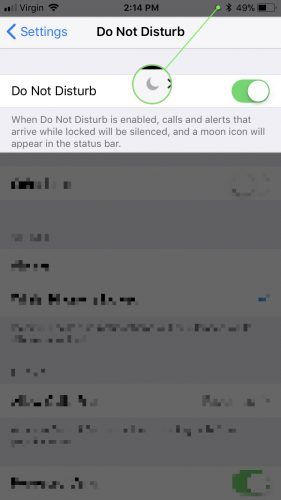
Ef iPhone er ekki að gefa frá sér hljóð algerlega , lestu grein mína um hvað á að gera þegar iPhone hátalarinn minn hættir að virka þar sem þú munt læra hvernig á að leysa vandamálið. Ef þú hefur þegar gert allt ofangreint og vandamálið við hljóðið er viðvarandi, þá útskýri ég hvers vegna iPhone þinn hringir ekki:
Hér er lausnin: Slökktu á „Ekki trufla“ eiginleikann!
Oftast er ástæðan fyrir því að iPhone hringir ekki þegar móttekin símtöl berast af því að notandinn hefur óvart kveikt á „Ekki trufla“ eiginleikann í Stillingum. 'Ekki trufla' þaggar niður símtöl, áminningar og tilkynningar á iPhone.
Hvernig veit ég hvort aðgerðin „Ekki trufla“ er virk?
Auðveldasta leiðin til að segja til um hvort „Ekki trufla“ eiginleikinn er að líta efst í hægra hornið á iPhone, rétt vinstra megin við rafhlöðutáknið. Ef 'Ekki trufla' er virkjað sérðu smá tungllaga tákn þar.
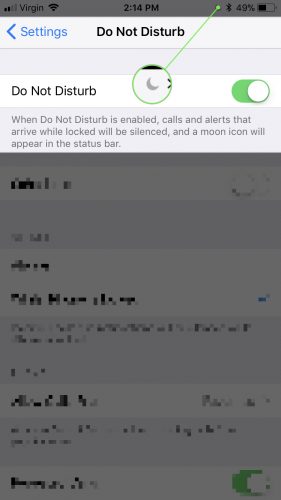
Ef þú vilt kafa í „Ekki trufla“ aðgerðina og stilla sjálfvirka áætlun, farðu til Stillingar> Ekki trufla til að sjá alla valkosti sem til eru.
Hvernig slökkva ég á „Ekki trufla“ aðgerðina?
Síðan Apple gaf út iOS 7 hefur verið auðveldara að kveikja og slökkva á „Ekki trufla“. Strjúktu upp frá botni iPhone skjásins til að opna Control Center. Pikkaðu næst á táknmynd tunglsins til að virkja eða slökkva á „Ekki trufla“ ham. og tilbúin!
Þetta getur verið mismunandi fyrir mismunandi útgáfur af iOS. Ef þú ert með iPhone X eða nýrri skaltu opna Control Center með því að strjúka niður efst í hægra horninu á heimaskjánum.
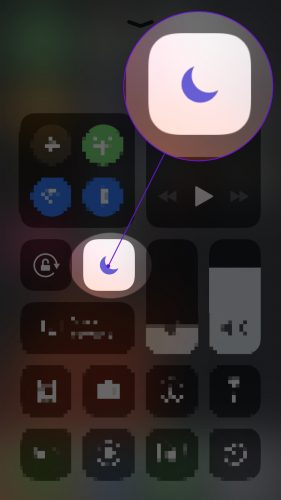
hvað þýðir talan 5 andlega
Þú getur einnig gert „Ekki trufla“ aðgerðina óvirka með því að fara í Stillingar> Ekki trufla og slökkva á rofanum við hliðina á Ekki trufla . Þú veist að „Ekki trufla“ aðgerðin er óvirk þegar rofarinn er auður.
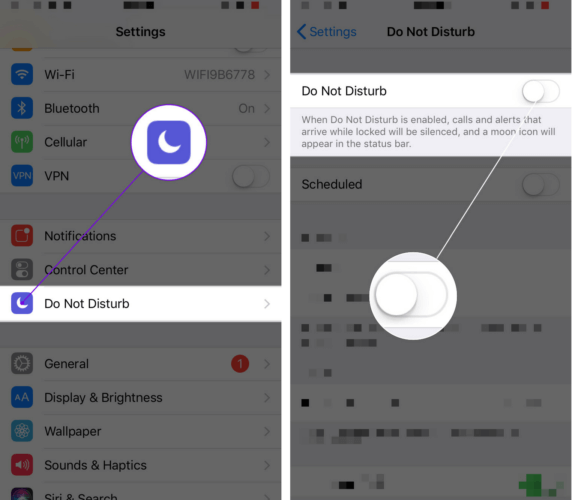
Aftengja „Þegja ókunnuga“
Ein af ástæðunum fyrir því að þú hefur vandamál með iPhone hringingu getur verið vegna þess að virkni ókunnug símtalalokun það er virkjað. Þessi eiginleiki er frábært til að stöðva símasölumenn og robocalls í lögum þeirra, en því miður síar hann líka út fólk sem þú vilt virkilega tala við.
Til að gera þetta óvirkt, farðu í Stillingar> Sími og slökkva síðan Þagga niður í ókunnugum . Þegar þú hefur gert það ætti síminn þinn að geta hringt aftur þegar einhver sem er ekki skráður í heimilisfangaskrána þína reynir að hringja í þig.
Hvað geri ég ef iPhone minn Haltu áfram án þess að hringja?
Ég hef fengið nokkrar athugasemdir frá lesendum sem hafa tekið öllum tillögunum og símar þeirra eru enn ekki að hringja. Ef þú hefur náð þessu langt og iPhone þinn hringir ekki er mjög líklegt að þú hafir vandamál með vélbúnað.
hvernig á að breyta minnisblaðinu þínu
Margoft þegar óhreinindi eða vökvi kemst í eina af höfnunum (eins og heyrnartólstengið eða hleðslutengið), iPhone hugsa að það sé eitthvað tengt, þegar það er í raun og veru ekki. Grein mín um hvernig á að laga iPhone sem er fastur í heyrnartólsham útskýrir hvers vegna það gerist og hvernig á að laga vandamálið.
Það er langskot að eftirfarandi muni virka fyrir þig: þú getur gripið andstæðingur-bursta (eða tannbursta sem þú hefur aldrei notað áður) og reynt að fjarlægja óhreinindi úr heyrnartólsportinu eða Lightning-tenginu. Andstæðingur-truflanir burstar eru gagnlegar til að hreinsa alls konar rafrænar vörur, og geta kaupa 3-pakka á Amazon fyrir minna en $ 5.
Ef vel tekst til ætti vandamálið að leysa sig sjálft. Því miður hefur tjónið þegar verið unnið. Það hefur verið skammhlaup inni í iPhone þínum, svo eina lausnin er að heimsækja næstu Apple Store eða nota póstmöguleikana í Stuðningssíða Apple til að gera við iPhone.
Viðgerðir á Apple verslunum geta verið dýrar. Ef þú ert að leita að ódýrari kost, mæli ég með Púls , viðgerðarfyrirtæki sem mun senda löggiltan tæknimann til að hjálpa þér, sem mun hitta þig og gera við iPhone eftir klukkutíma.
Nú gæti líka verið góður tími til að uppfæra iPhone. Viðgerðir geta verið dýrar, sérstaklega ef iPhone er með fleiri en eitt vandamál. Í stað þess að eyða hundruðum dala í viðgerð, gætirðu notað þessa peninga til að kaupa nýjan síma. Líttu á hana farsíma samanburðartæki frá UpPhone til að finna mikið á nýjum iPhone!
Enda
'Ekki trufla' er einn af þessum frábæru eiginleikum sem eru gagnlegir ef þú veist hvernig á að nota það, en getur verið mjög pirrandi ef þú gerir það ekki. Fyrir Martha og alla aðra sem misstu af mikilvægum símtölum eða öskruðu „iPhoneinn minn er ekki að hringja!“ Ég vona að þessi grein geti hjálpað þér að leysa hljóðhljóðvandamálið þitt. Ef þú hefur eftirfarandi spurningar eða aðra reynslu til að deila skaltu senda þær í athugasemdareitinn hér að neðan. Mig langar að vita hvað þér finnst og vita efasemdir þínar!
Ég óska þér alls hins besta,
David P.